iTerm2远程连接阿里云,并设置免密登陆
一段废话:偶然在b站看见一个up主【神奇的老黄】的视频,白嫖阿里云服务器,正好2020年寒假在家里搭了一个博客,就看完了视频,知道了阿里云在疫情期间推出了【学生“在家实践”计划】,而且每天都有一定数量的服务器免费领取。于是几天之后抢到了这个服务器。然后自己在阿里云里看推荐的课程,发现不怎么对应得上抢到的服务器,于是闲置了几天。今天又看见up主发布了续集,学习过程中,因为使用电脑与up主不同,远程连接的方式就不同,自己在网上找了相关资料,能在自己电脑上方便快捷的登陆服务器了。
先进行远程连接阿里云
一、 首先,打开阿里云,查看公网id,如图:
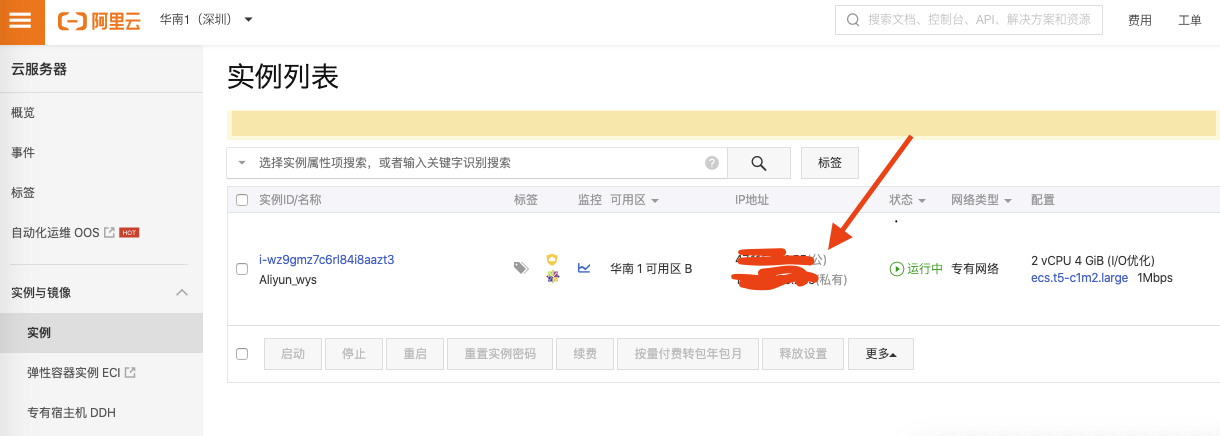
第一行的就是公网id。
二、 打开iTerm2,点击左上角【iTerm2】–>【Preferences】 –>【Profiles】
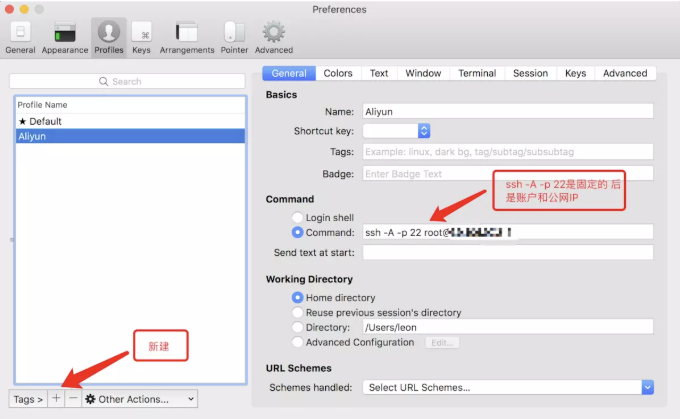
此图片截取自https://www.jianshu.com/p/590b9d699b44
1 | ssh -A -p 22 root@【公网ip】 |
三、 此时能很方便的打开一个连接服务器的窗口。
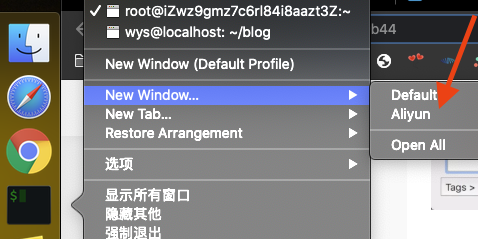
点击Aliyun就能进去了。
四、 输入密码,就是阿里云的实例密码。
使用密钥实现免密登陆
一、 New一个新的窗口,进入自己电脑,即点击上图中的【Aliyun】上方的【Default】。
二、 查看本机的是否有密钥
1 | cd ~/.ssh/ |
复制下来里面的内容
三、 在【Aliyun】的窗口中(第一次需要输入密码进入),输入以下命令
1 | cd ~/.ssh/ |
按下键盘【a】键,进行输入模式,粘贴之前复制的密钥。
按【esc】键,再连续按下英文冒号和wq【:wq】,回车。
四、 【Aliyun】终端中输入exit,退出。
五、 再次进入,发现已经不需要输入密码了。
